WinPE是什么?快速掌握这个实用系统工具的方法
大家好!作为一个喜欢折腾电脑的玩家,今天想和大家聊聊WinPE这个超实用的系统工具。次听说WinPE时我也是一头雾水,但了解后发现它简直是电脑维护的瑞士军刀!下面我就用easy的方式带大家认识它。
WinPE到底是什么?
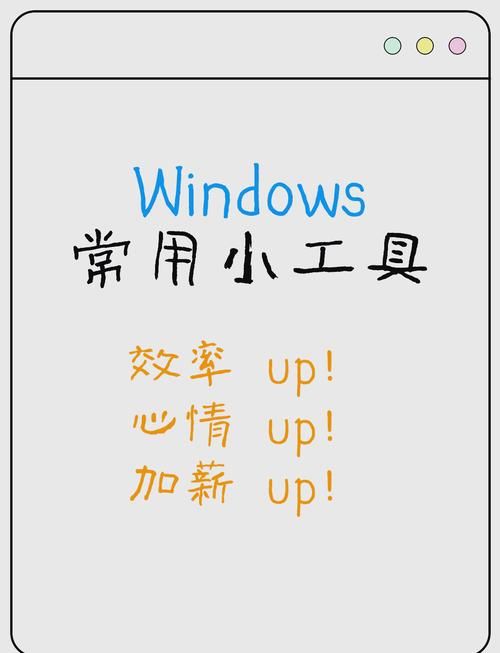
简单来说,WinPE就是Windows预安装环境的缩写(Windows Preinstallation Environment)。它是微软开发的一个精简版Windows系统,可以运行在内存中,不需要安装到硬盘上。我次用它时简直惊呆了——一个U盘就能启动完整的Windows环境!
WinPE初是为企业批量部署操作系统设计的,但后来发现它在个人电脑维护方面也超级有用。想象一下,当你的电脑系统崩溃无法启动时,用WinPE启动就能轻松备份文件、修复系统,甚至重装Windows,完全不需要依赖硬盘上的系统。
为什么WinPE这么牛?
小编温馨提醒:本站只提供游戏介绍,下载游戏推荐游戏酒吧,游戏酒吧提供3A单机游戏大全,点我立即前往》》》单机游戏下载专区
让我告诉你WinPE的几个杀手级优点:
1. 轻量快速:通常只有几百MB大小,启动速度飞快
2. 独立运行:完全在内存中运行,不依赖硬盘系统
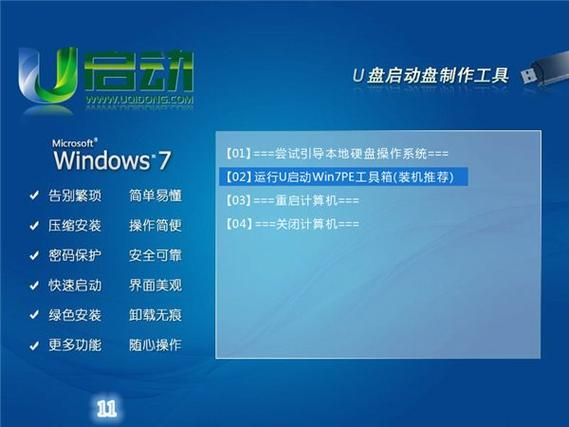
3. 工具丰富:可以集成各种维护工具,一站式解决 兼容性强:支持大多数硬件,新旧电脑通吃
记得有一次我的系统蓝屏无法进入,就是用WinPE启动后修复了启动文件,省去了重装系统的麻烦,数据都完好无损!
如何获取WinPE?
获取WinPE有几种常见方法,我来一一介绍:
1. 官方途径获取
微软官方提供了ADK(Windows Assessment and Deployment Kit),里面包含创建WinPE的工具。不过这个方法对新手可能有点复杂,需要一些命令行操作。
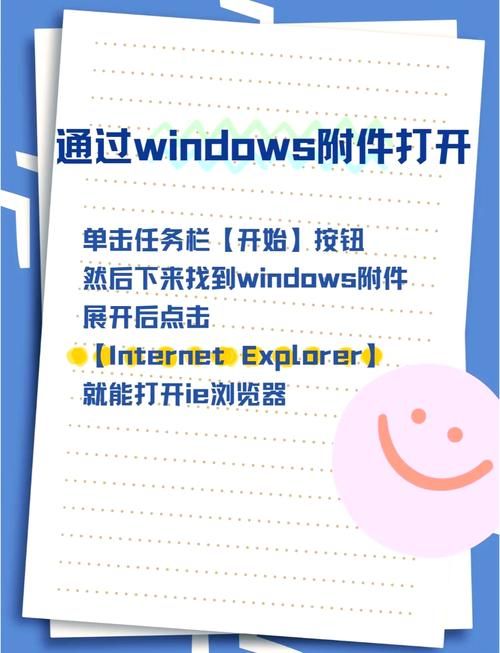
2. 第三方工具制作
市面上有很多优秀的WinPE制作工具,比如微PE、老毛桃等。这些工具通常有图形界面,操作简单,适合新手。我推荐几个好用的:
| 工具名称 | 特点 | 适合人群 |
|---|---|---|
| 微PE工具箱 | 纯净无广告,工具丰富 | 追求简洁的用户 |
| 老毛桃WinPE | 功能全面,支持网络 | 需要网络功能的用户 |
| U盘魔术师 | 界面友好,一键制作 | 完全的新手 |
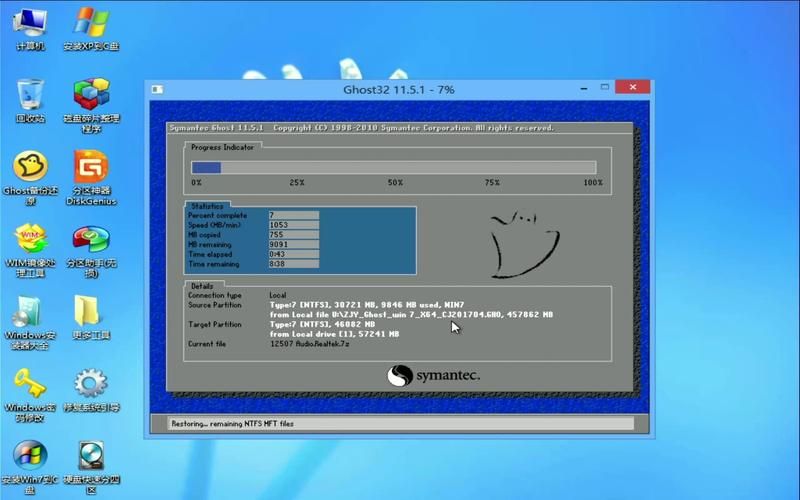
3. 直接下载现成ISO
如果你不想自己制作,也可以直接下载别人做好的WinPE镜像。但要注意来源可靠,避免下载到有捆绑软件或病毒的版本。
制作WinPE启动盘的详细步骤
下面我用easy的方式教你制作一个WinPE启动U盘:
1. 准备一个U盘:建议容量至少8GB,制作过程会格式化U盘,记得备份数据
2. 下载WinPE工具:比如下载微PE工具箱

3. 运行制作工具:插入U盘,打开软件,选择你的U盘
4. 开始制作:点击"一键制作"按钮,等待完成
5. 测试启动:重启电脑,进入BIOS设置U盘为启动项
次制作时我犯了个错误——没注意U盘里的重要文件,结果全没了。所以千万记得备份啊!
WinPE的实用功能大全
WinPE能做些什么?让我列举几个常用的场景:
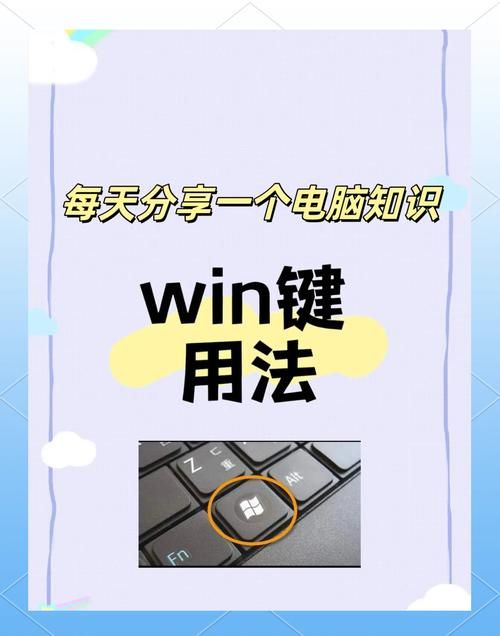
1. 系统崩溃救援:当Windows无法启动时,用WinPE进入系统备份重要文件
2. 密码重置:忘记登录密码?WinPE里有工具可以重置
3. 硬盘分区:无损调整分区大小,比Windows自带的磁盘管理强大
4. 数据恢复:误删文件?WinPE里的专业工具可能帮你找回来
5. 系统备份还原:轻松创建系统镜像,出问题时一键还原
6. 病毒查杀:在PE环境下查杀顽固病毒更彻底
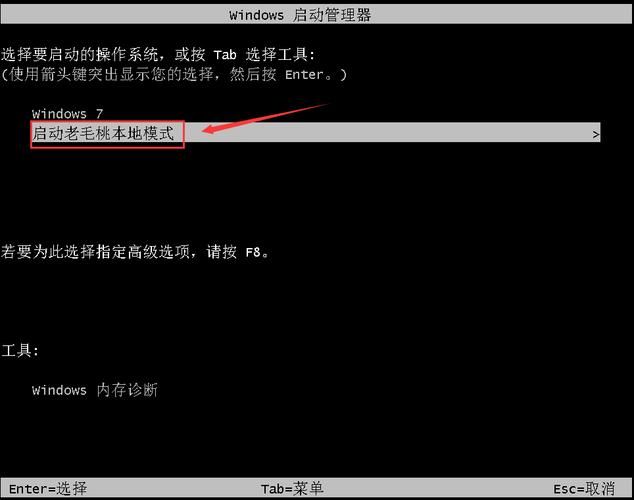
上周我朋友电脑中了勒索病毒,就是用WinPE启动后清除了病毒,再还原了之前的系统备份,完美解决
WinPE使用小技巧
经过多次使用,我总结了一些实用技巧分享给大家:
1. 快捷键记忆:WinPE下很多操作和正常Windows一样,Win+E打开资源管理器,Ctrl+Alt+Del调出任务管理器
2. 驱动加载:遇到识别不了的硬件,可以提前准备好驱动,在PE中手动加载
3. 网络设置:部分PE支持网络功能,可以上网下载工具或查询解决方案
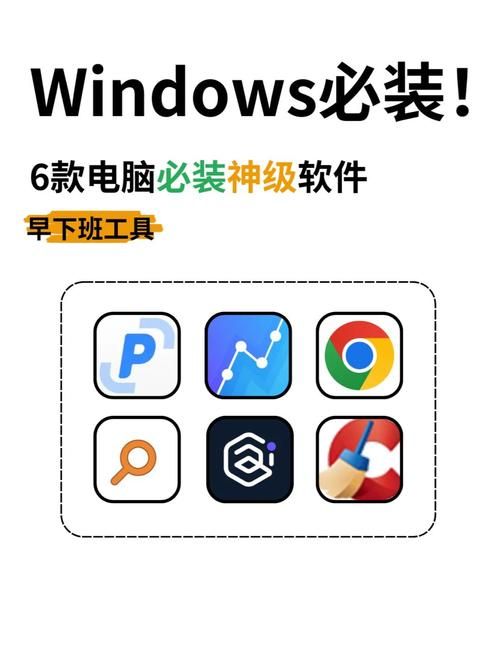
4. 外置工具:把常用工具放在U盘另一个分区,PE启动后可以加载使用
5. 多PE合一:高级玩家可以制作包含多个PE版本的启动盘,应对不同情况
常见问题解答
Q: WinPE会损坏我的电脑吗?
A: 完全不会!WinPE只在内存运行,不会对硬盘系统做任何修改,除非你主动操作。
Q: WinPE能玩游戏吗?
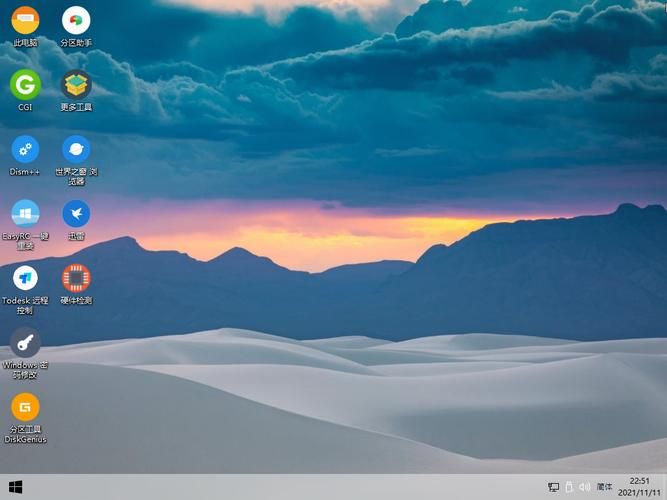
A: 哈哈,虽然理论上可以运行一些轻量程序,但WinPE主要是维护用途,游戏体验会很差。
Q: WinPE能永久使用吗?
A: WinPE设计为临时环境,通常运行72小时后会自动重启,不适合长期使用。
Q: 需要多高的电脑配置?
A: 需求很低!1GB内存就能运行基本功能,2GB以上更流畅。
进阶玩法:自定义你的WinPE

如果你对基本功能不满足,还可以深度定制WinPE:
1. 添加更多工具:把常用的exe程序添加到PE中
2. 修改界面:更换壁纸、主题,打造个性化PE
3. 集成驱动:加入特定硬件驱动,提高兼容性
4. 创建自动脚本:编写批处理自动执行维护任务
我次尝试自定义时加了一堆工具,结果PE体积太大启动变慢了。后来学会精简选择,只保留真正需要的功能。
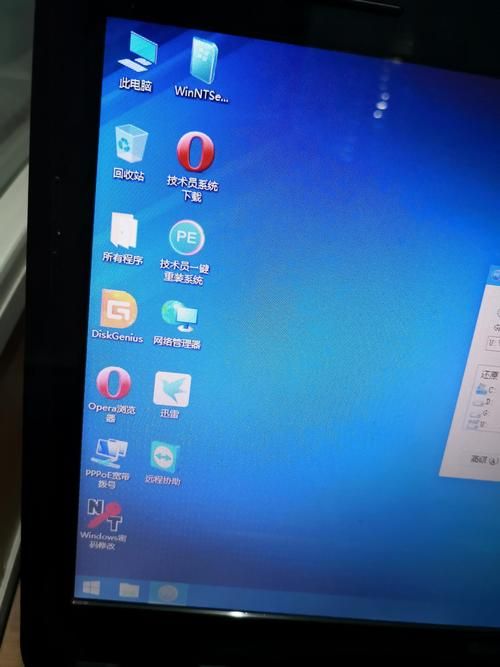
版本选择建议
WinPE有多个Windows版本基础,这里简单对比:
1. WinPE 10:基于Win10,兼容性好,推荐大多数用户
2. WinPE 8:基于Win8,对老旧硬件支持更好
3. WinPE 11:新版本,但部分老工具可能不兼容
个人建议普通用户选择WinPE 10版本,平衡了兼容性和功能性。
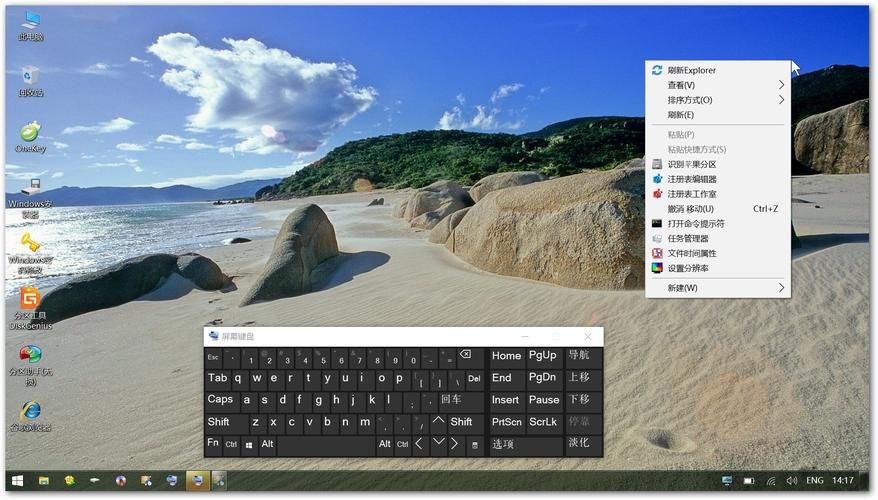
安全注意事项
虽然WinPE很强大,但使用时也要注意:
1. 来源可靠:只从官方网站或可信渠道下载
2. 小心操作:在PE下删除文件不会进回收站,直接永久删除
3. 备份重要数据:进行系统操作前好先备份
4. 权限意识:PE环境下可以绕过系统权限,要负责任地使用
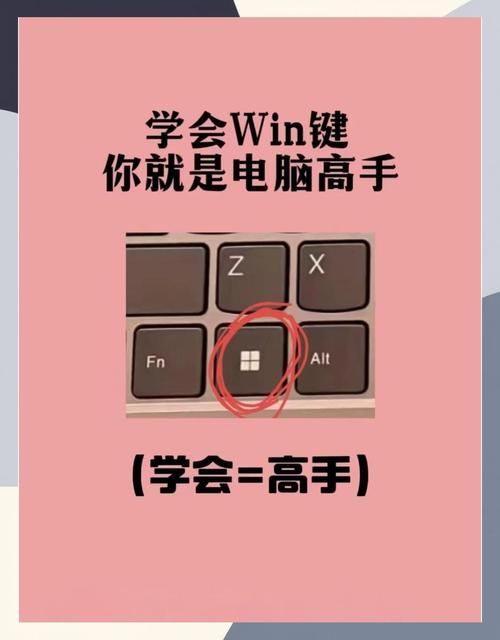
我的WinPE使用心得
使用WinPE这几年,它帮我解决了无数次电脑也帮朋友救回过重要数据。惊险的一次是帮学妹恢复毕业论文,离deadline只剩3小时,用WinPE启动后成功恢复了误删的文档,当时成就感爆棚!
建议每个电脑用户都应该准备一个WinPE启动盘,就像车上备个急救包一样。它不占地方,关键时刻能救命。制作过程其实很简单,跟着教程一步步来,半小时就能搞定。
你用过WinPE吗?有没有什么惊险的救援经历?或者对WinPE还有什么问?欢迎在评论区分享你的故事和我们可以一起讨论这个神奇的工具!